Tartalom
Az ütemezési időkeret kiválasztása
-
A megtekintett ütemezés időkeretének módosításához lépjen az alkalmazás képernyőjének bal felső sarkába, és válassza ki a dátumtartományt.
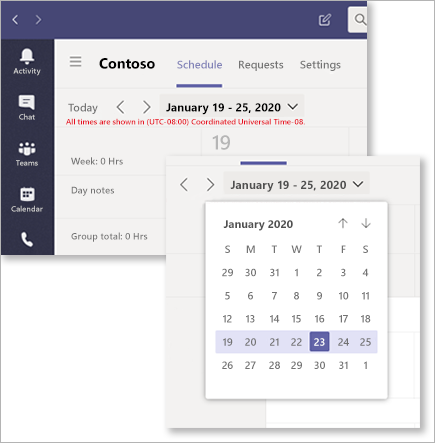
-
A legördülő menüben válassza ki a megtekinteni kívánt dátumtartományt.
Megtekintés nap, hét vagy hónap szerint
-
Az alkalmazás képernyőjének jobb felső sarkában válassza a Kívánt nézettől függően a Nap, a Hét vagy a Hónap lehetőséget.
Napok visszahívása ütemezésből
Egy megosztott ütemezés adott napjait szeretné visszahívni? Ezt a következőképpen teheti meg.
-
Az alkalmazás képernyőjének jobb felső sarkában válassza a További lehetőségek (...) lehetőséget.
-
Válassza az Ütemezett napok visszahívása lehetőséget.
-
Jelölje ki azokat a napokat, amelyeket vissza szeretne hívni, majd válassza a Visszahívás lehetőséget.
Megadhatja, hogy a visszahívásról értesítést küldjön-e a teljes csapatnak, vagy csak a visszahívás által érintett csapattagoknak.
Szűrés ütemezése webes és asztali gépen
A vezetők mostantól nagy ütemezéseket is kezelhetnek az ütemezés egyes részeinek megtekintésével, valamint a csoportok és tagok szűrésével, hogy megtalálják azokat az eredményeket, amelyeket látni szeretnének.
-
Válassza a Szűrő lehetőséget a Shifts képernyő jobb felső sarkában.
-
A legördülő listából szűrjön csoportok vagy tagok , vagy mindkettő alapján.
Műszakütközések megtekintése és kezelése
A műszakok ütemezéséhez nyújtott segítség figyelmezteti a vezetőket, ha ütközés történik műszakütemezés létrehozásakor vagy jóváhagyásakor.
Az ütközéskezelők a következőkkel kapcsolatos riasztásokat kapnak:
-
Átfedésben lévő műszakütközés: Ez az, amikor két vagy több műszak van ugyanahhoz a személyhez rendelve, és átfedésben vannak egymással.
-
Szabadidő ütközése: Ez az, amikor műszakot rendeltek egy alkalmazotthoz egy olyan időpontban, amikor jóváhagyták a szabadidejeiket.
-
Rendelkezésre állási ütközés: Ez az, amikor egy műszakot olyan időpontban rendeltek hozzá egy alkalmazotthoz, amely nem egyezik meg az alkalmazott által megadott rendelkezésre állással.
A vezetők az összes ütközés megtekintéséhez szűrhetik az ütemezést a > Shift-ütközésekszűrése lehetőség kiválasztásával.
Az ütközési riasztások az ütemezés naptárlapján, valamint a Kérelmek területen jelennek meg, ahol egy vezető értesítést kap, ha egy műszakkérelmet ütközés okozna. Az ütközési riasztások alapértelmezés szerint be vannak kapcsolva, de kikapcsolhatók, ha törli a beállítást a Nézet > Shift-ütközések csoportban.











